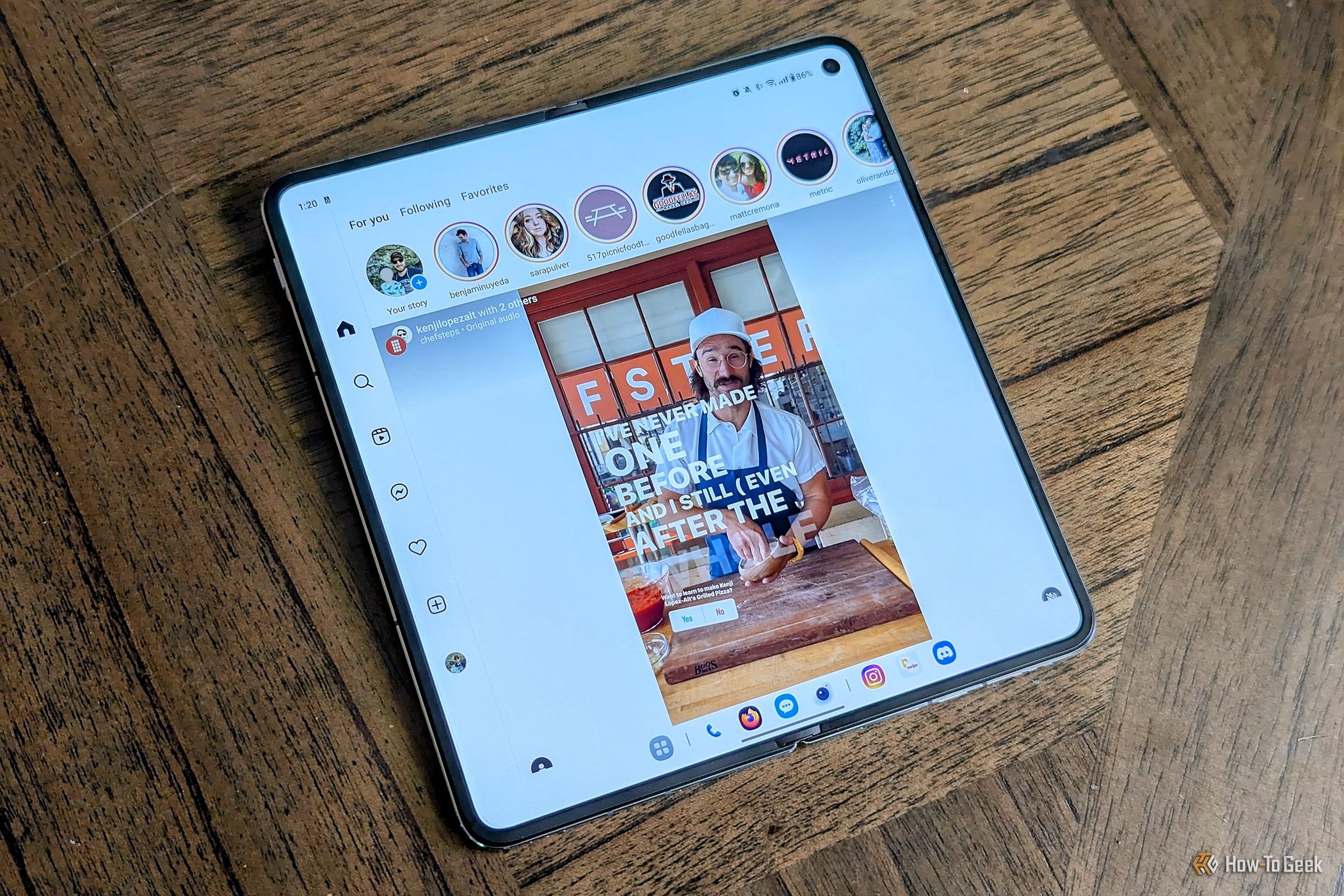MacBook Pro не включается, но заряжается — как исправить

TL;DR
MacBook Pro может показывать, что идёт заряд, но не запускаться из‑за программных сбоев, проблем питания или аппаратных неисправностей. Сначала сделайте простую диагностику питания и экрана, затем выполните сброс SMC или эквивалент для Apple Silicon, загрузитесь в безопасном режиме и запустите Apple Diagnostics. Если всё это не помогло — обратитесь в сервис.
Краткое руководство по содержанию
- Быстрая диагностика питания и экрана
- Сброс SMC для разных моделей
- Загрузка в безопасном режиме и проверка Apple Diagnostics
- Альтернативные шаги и чеклист для пользователя и техника
- Когда нужна профессиональная помощь

Почему MacBook Pro не включается
Коротко: поведение, когда индикатор зарядки показывает питание, а компьютер не включается, чаще всего связано с одной из трёх групп причин:
- Программные ошибки или повреждённые системные настройки. Иногда обновления macOS или конфликт приложений мешают загрузке.
- Аппаратные повреждения: экран, шлейфы, материнская плата, блок питания или батарея могли получить повреждение при падении или износе.
- Проблемы с питанием: адаптер может показывать сигнал, но не подавать корректное напряжение, или контакты разъёма — неисправны.
Краткое определение: SMC — контроллер управления системой, отвечает за функции питания, индикаторы, реакции при закрытии крышки и др. На компьютерах Apple Silicon отдельного SMC как у Intel нет, но эквивалентные функции встроены в чип.
Быстрая последовательная диагностика
Ниже — последовательность шагов от простого к сложному. Выполняйте по порядку и отмечайте результаты.
Убедитесь, что адаптер и кабель работают
- Подключите оригинальный или совместимый адаптер. Посмотрите индикатор на адаптере (если есть) и разъём MagSafe/USB‑C: горит ли LED.
- Попробуйте другой адаптер и другой кабель (если есть). Если при другом адаптере Mac включается — замените блок питания.
Проверьте физические соединения
- Осмотрите разъём зарядки на предмет пыли, деформаций, следов ожогов.
- Если это MagSafe, проверьте магнитную планарную поверхность; для USB‑C — проверьте оба конца кабеля.
Проверьте внешний монитор
- Подключите внешний дисплей через HDMI/USB‑C/DisplayPort. Если на внешнем мониторе видна картинка, вероятно, проблема с экраном или шлейфом.
Послушайте симптомы при попытке включения
- Слышны ли вентиляторы, щелчки, запуск SSD, индикатор Caps Lock? Полное молчание чаще указывает на проблему питания или материнской платы.
Если базовая проверка не выявила причину, переходите к системным процедурам ниже.
Сброс SMC и эквиваленты для разных моделей
Важно: инструкции отличаются для Intel‑моделей с T2, для более старых Intel и для Mac с Apple Silicon (M1/M2 и далее). Перед любыми манипуляциями сохраните данные, если это возможно.
Для Intel MacBook Pro с T2‑чипом (модели после 2018)
SMC‑сброс на ноутбуках с T2 выполняется так:
- Выключите Mac: меню → Выключить.
- Подождите 10 секунд.
- На встроенной клавиатуре одновременно нажмите и удерживайте Ctrl (слева) + Option/Alt (слева) + Shift (справа) в течение 7 секунд.
- Не отпуская эти клавиши, нажмите и удерживайте кнопку питания ещё 7 секунд (всего ~14 секунд удерживания).
- Отпустите все клавиши, подождите 5–10 секунд и снова нажмите кнопку питания, чтобы включить Mac.
Если не помогло, повторите шаги один раз.
Для Intel MacBook Pro без T2 (модели 2009–2017)
- Выключите Mac.
- На встроенной клавиатуре одновременно нажмите и удерживайте Shift (слева) + Control (слева) + Option/Alt (слева) и кнопку питания в течение 10 секунд.
- Отпустите все клавиши и снова нажмите кнопку питания, чтобы включить Mac.
Для Mac с Apple Silicon (M1, M2 и новее)
Apple Silicon не имеет отдельного SMC в классическом смысле. Рекомендуемые действия:
- Выключите Mac: держите кнопку питания 10 секунд, пока машина не выключится (если она зависла).
- Отключите адаптер питания, подождите 10–15 секунд и снова подключите.
- Чтобы открыть параметры запуска, нажмите и удерживайте кнопку питания, пока не появятся параметры запуска. Отсюда можно выбрать диск запуска и загрузиться в безопастном режиме (см. ниже).
Если Mac не реагирует на эти действия, скорее всего — аппаратная неисправность.
Сброс NVRAM/PRAM для Intel‑Mac
Если у вас Intel‑Mac и проблема не решается SMC‑сбросом, попробуйте сброс NVRAM/PRAM:
- Выключите Mac.
- Включите и сразу нажмите и удерживайте Command + Option + P + R примерно 20 секунд.
- Отпустите клавиши и дайте системе загрузиться.
На Apple Silicon эта процедура не применяется.
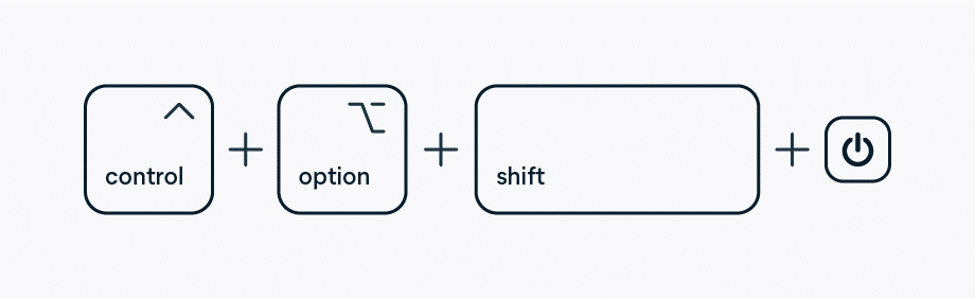
Загрузка в безопасном режиме
Безопасный режим отключает сторонние расширения и выполняет проверку диска при загрузке.
- На Intel: выключите Mac, затем включите и сразу удерживайте клавишу Shift до появления окна входа. При загрузке в безопасном режиме в левом верхнем углу может появиться надпись «Безопасный режим».
- На Apple Silicon: выключите Mac. Нажмите и удерживайте кнопку питания, пока не появятся параметры запуска. Выберите диск запуска, затем удерживайте Shift и нажмите «Продолжить в безопасном режиме».
Если Mac загружается в безопасном режиме, проблема скорее программная: удалите недавно установленные драйверы или расширения и выполните обновление системы.
Apple Diagnostics для проверки аппаратуры
Apple Diagnostics проверит основные аппаратные компоненты и вернёт код ошибки.
- Отключите все внешние устройства, кроме клавиатуры, мыши и монитора.
- На Intel: выключите, затем включите и сразу нажмите и удерживайте клавишу D. Удерживайте до появления экрана диагностики.
- На Apple Silicon: выключите, затем включите и удерживайте кнопку питания, когда появятся параметры запуска — нажмите и удерживайте Command(⌘) + D.
- Следуйте инструкциям на экране и запишите коды ошибок для передачи в сервис.
Дополнительные шаги и рекомендации
- Проверьте логическую плату и разъёмы: если Mac подвергался падению или воздействию влаги — немедленно отключите питание и обратитесь в сервис.
- Если на внешнем мониторе отображается изображение, но встроенный экран — нет, вероятно, требуется замена шлейфа или матрицы.
- Попробуйте загрузиться с внешнего диска или в режиме восстановления (Command + R на Intel, через опции запуска на Apple Silicon), чтобы исключить повреждение системного раздела.
Когда аккумулятор показывает заряд, но питание отсутствует
Индикатор на адаптере или магнитный коннектор могут светиться, даже если адаптер не подаёт нормальное напряжение. Это бывает при внутреннем повреждении кабеля или платы зарядки. Всегда проверяйте на другом адаптере.
Чеклист для пользователя перед походом в сервис
- Попытались другой адаптер/кабель
- Пробовали внешний монитор
- Выполнили SMC/NVRAM/PRAM сбросы по инструкции
- Попытались безопасная загрузка и Apple Diagnostics
- Зафиксировали коды ошибок Apple Diagnostics
- Сделали фотографию разъёма питания и экрана при выключенном устройстве
Чеклист для техника
- Проверить напряжение на разъёме питания и цепях питания платы
- Осмотреть на предмет следов короткого замыкания или коррозии
- Проверить память и накопитель на физические повреждения
- Протестировать экран и шлейфы на другом совместимом корпусе
- Произвести восстановление системы в режиме восстановления и проверить логи загрузки
Когда это не сработает и нужна замена деталей
- Если после внешней диагностики внешний монитор работает, а встроенный — нет, меняют экран или шлейф.
- При отсутствии реакции на нажатие питания и отсутствии признаков питания на плате — возможна неисправность материнской платы или контроллеров питания.
- При видимых повреждениях или следах влаги — требуется профессиональная чистка и замена повреждённых компонентов.
Краткая методика диагностики для домашних пользователей
- Убедитесь в работоспособности адаптера (замена кабеля/адаптера).
- Попробуйте другой внешний монитор.
- Выполните SMC‑сброс (или эквивалент для Apple Silicon).
- Попробуйте безопасный режим и Apple Diagnostics.
- Если и это не помогло — подготовьте данные и обратитесь в авторизованный сервис.
flowchart TD
A[Mac не включается, но заряжается] --> B{Индикатор адаптера горит}
B -->|Да| C[Попробовать другой адаптер/кабель]
C --> D{Включается с другим адаптером?}
D -->|Да| E[Заменить адаптер]
D -->|Нет| F[Подключить внешний монитор]
F --> G{Картинка есть на внешнем мониторе}
G -->|Да| H[Проблема со встроенным экраном]
G -->|Нет| I[Сброс SMC или эквивалент]
I --> J{Результат}
J -->|Вкл| K[Проблема решена]
J -->|Нет| L[Запустить Apple Diagnostics и обратиться в сервис]Когда обращаться в сервис и что подготовить
Обращайтесь в сервис если:
- После всех шагов устройство не реагирует на питание.
- Диагностика Apple Diagnostics вернула аппаратную ошибку.
- Видны физические повреждения, запах палёной электроники или следы влаги.
Что взять с собой в сервис:
- Подробное описание симптомов и шагов, которые вы уже пробовали.
- Фото или видео поведения устройства (индикаторы, попытки включения).
- Адаптер и кабель, которыми вы пользовались. Желательно второй адаптер для сравнения.
- Серийный номер устройства (на корпусе или в документах).
Частые ошибки и когда предложенные методы не сработают
- Попытка «поменять» SMC на Apple Silicon — у таких устройств нет отдельного SMC; используйте описанные эквиваленты.
- Если проблема — механическое повреждение шлейфа экрана, сбросы и диагностика программно её не решат.
- При коротком замыкании платы питания устройство может выглядеть как «заряженное», но не подавать ток дальше — это уже аппаратный ремонт.
Краткое резюме
MacBook Pro, который показывает заряд, но не включается, чаще всего поддаётся пошаговой диагностике: проверка адаптера, внешний монитор, сброс SMC/эквивалента, безопасный режим и Apple Diagnostics. Если после всех шагов проблема сохраняется — вероятно, необходима аппаратная диагностика и ремонт в сервисе.
Важно: всегда сохраняйте резервные копии и фиксируйте коды ошибок и симптомы перед обращением в сервис, это ускорит ремонт и повысит шансы на восстановление данных.
Критерии приёмки
- Mac включается и загружается в macOS в обычном режиме.
- Экран встроенного дисплея работает и нет артефактов изображения.
- Apple Diagnostics не возвращает критических аппаратных кодов.
Похожие материалы

avformat-52.dll: что это и как безопасно использовать

Отключить плавающие миниатюры скриншотов macOS
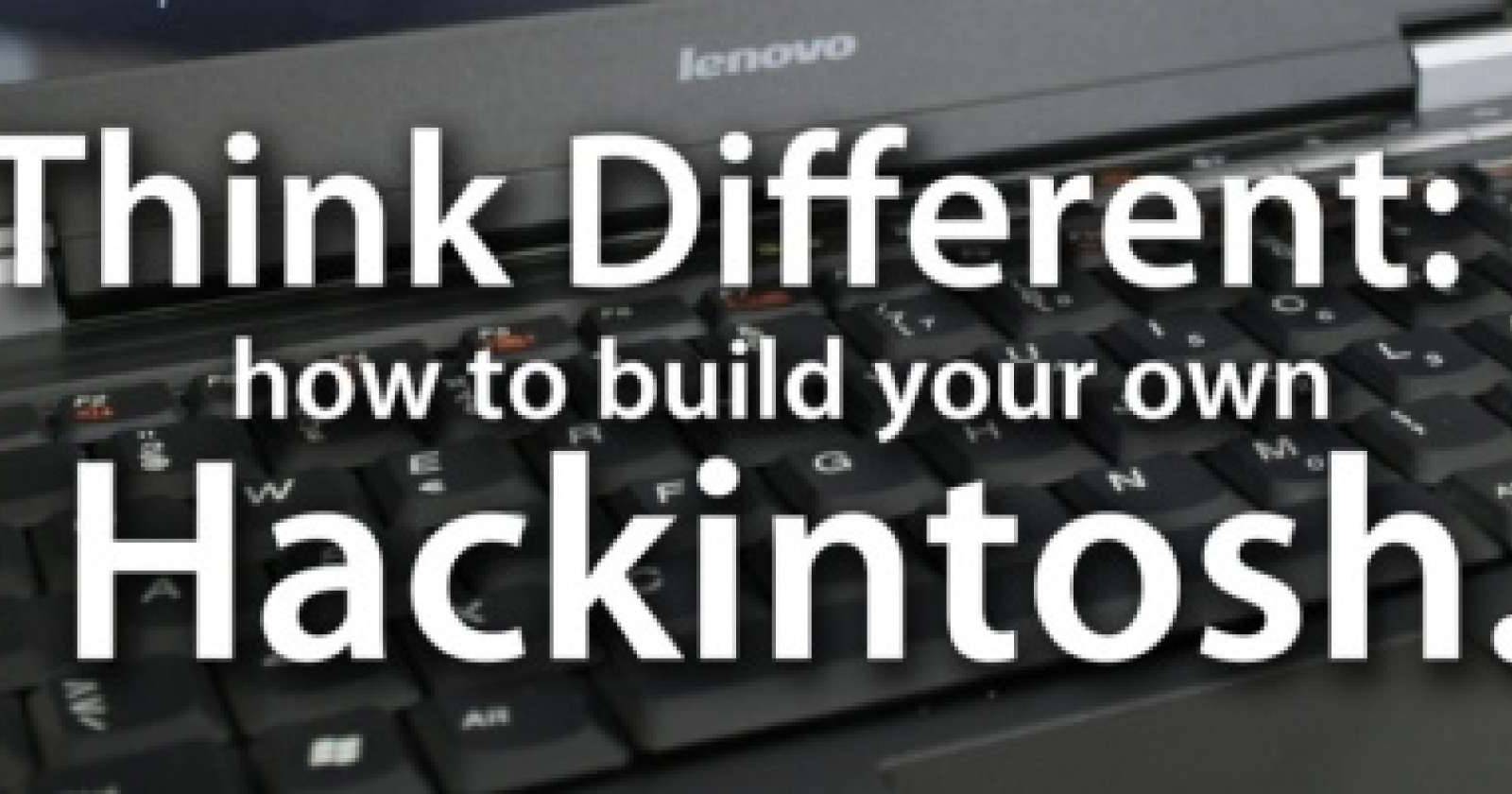
Как собрать Hackintosh — установка Mac OS X

Удаление страниц главного экрана iPhone и iPad
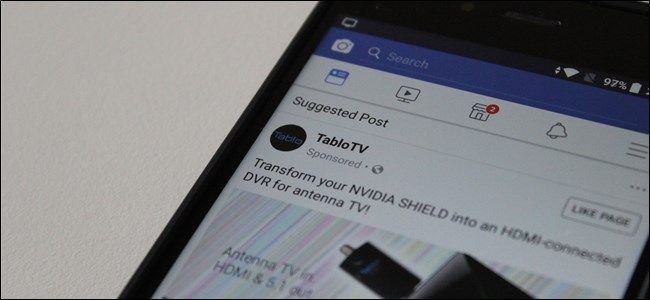
Управление таргетированной рекламой